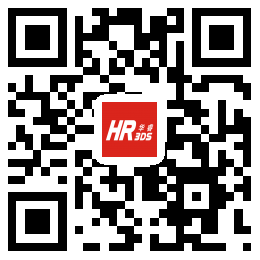解锁宏命令的强大功能,一键设置模板和边界框 | SOLIDWORKS操作技巧
2022-01-11
来源:杭州华睿
作者:Tom
阅读:4175
本期给大家带来的是SOLIDWORKS宏命令应用,有两部分内容:
1、一键设置模板
2、添加边界框按钮
首先开始第一部分内容,当我们做好一套模板后,设置模板的过程是相对比较繁琐的,特别是在公司内部给多位工程师设置模板时,设置模板所用的时间更长。因为设置模板的过程都是一样的,所以可以使用宏命令录制模板设置过程,最终实现运行宏程序一键设置模板。
下面,开始具体的操作:
1. 首先点击【工具】-【宏】-【录制】,点击开始宏的录制。

2. 接下来就可以正常设置模板了,全部设置完成后点击确定。

3. 由于模板发生变更,也重新设置一下默认模板。

4. 设置完成就可以点击【停止宏】(如果想统一不分系统设置,也可以在进行相关设置后再停止宏)。

5. 此时宏录制完成,命名后保存到对应位置即可。

6. 下面进行验证了,点击【工具】-【宏】-【运行】,在弹出的窗口中选择刚刚录制的宏程序即可进行验证。

下面开始第二部分内容:
1. 在空白位置【右击】,选择【自定义】。

2. 在弹出的窗口中选择【命令】-【宏】-【新建宏按钮】,并将其拖动到工具栏。

3. 在弹出的窗口中选择【…】,并找到对应的宏程序,点击打开后再点击确定。

4. 这时候会生成按钮,点击此按钮即可生成边界框,并且还会生成对应的属性。

*文章转自 达索系统SOLIDWORKS 官方公众号